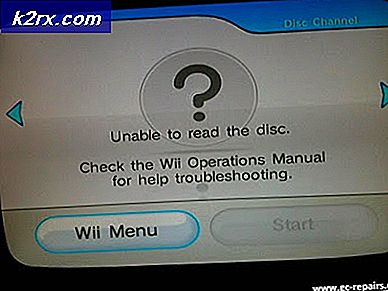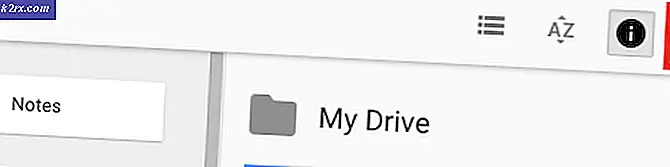Hoe u Hulu-foutcode P-DEV323
Sommige gebruikers beginnen het Hulu-foutcode P-DEV323 elke keer dat ze proberen om inhoud op het Hulu-platform te stomen. De meeste getroffen gebruikers hebben bevestigd dat hetzelfde probleem zich op meerdere apparaten voordoet.
Na onderzoek van dit specifieke probleem, blijkt dat er verschillende scenario's zijn die deze foutcode zullen produceren:
Methode 1: de serverstatus van Hulu controleren
Voordat u doorgaat met een van de andere onderstaande oplossingen, moet u eerst controleren of u geen controle hebt over het probleem. In het verleden heeft de P-DEV313-fout code (en een paar andere) zijn opgetreden als gevolg van een aantal onverwachte uitvalperioden die de streaming-servers van Hulu in bepaalde gebieden hebben beïnvloed.
Dus voordat u iets anders doet, moet u eerst controleren of de wereldwijde Hulu-service serviceproblemen ondervindt. U kunt dit doen door gebruik te maken van services zoals DownDetector of Outage.report om te controleren of andere Hulu-gebruikers in uw regio momenteel met dezelfde foutcode te maken hebben.
Zelfs als het onderzoek dat u zojuist heeft gedaan geen onderliggende problemen met de streamingdienst aan het licht heeft gebracht, moet u dit ook controleren Hulu's officiële Twitter-account voor eventuele officiële aankondigingen.
Als je net hebt onthuld dat je momenteel te maken hebt met serverproblemen, kun je alleen wachten tot de technici van Hulu het probleem op afstand hebben opgelost.
Anders, als u geen bewijs van een serverprobleem hebt ontdekt, gaat u naar de volgende mogelijke oplossing hieronder voor instructies om het probleem lokaal op te lossen.
Methode 2: Incognitomodus of privémodus gebruiken
Zoals veel getroffenen hebben gemeld, is de oplossing voor de meeste gebruikers die deze foutcode op een pc tegenkwamen, om de Incognitomodus / privémodus. Dit is een goede oplossing als het probleem wordt veroorzaakt door een extensie of invoegtoepassing die in uw browser is geïnstalleerd.
In Chrome kunt u de incognitomodus gebruiken door op de actieknop (rechterbovenhoek) te klikken en vervolgens te kiezen Nieuw incognito venster vanuit het contextmenu dat zojuist is verschenen.
Opmerking: Als u Mozilla Firefox gebruikt, kunt u het equivalent van een incognitovenster openen (Privé raam) door op de actieknop te klikken en vervolgens op te klikkenNieuw privévenstervanuit het nieuw verschenen contextmenu.
Zodra je met succes de incognitomodus / privévenster hebt geopend, keer je terug naar Hulu, log je in met je account en kijk je of je nog steeds de P-DEV323 foutcode.
Als hetzelfde probleem zich nog steeds voordoet, gaat u naar de volgende mogelijke oplossing hieronder.
Methode 3: AdBlocker uitschakelen in Chrome (indien van toepassing)
Het blijkt dat veel getroffen gebruikers die dit probleem tegenkwamen tijdens het streamen van Hulu-inhoud vanuit Google Chrome, hebben ontdekt dat het probleem feitelijk werd veroorzaakt door AdBlocker.
Het blijkt dat Hulu niet goed speelt met advertentieblokkerende services en daarom streaming-toegang zal weigeren. Houd er rekening mee dat Hulu niet de enige is: Netflix, HBO GO / Max en Amazon Prime zijn geconfigureerd om hetzelfde te doen.
Als dit scenario van toepassing is, is de enige manier om het probleem op te lossen, het uitschakelen van de advertentieblokkerende extensie. Houd er echter rekening mee dat deze bewerking anders zal zijn, afhankelijk van uw browser naar keuze.
- In Chrome kunt u dit doen door te typen ‘About: addons’in de navigatiebalk en druk op Enter. Zoek vervolgens de advertentieblokkerende extensie en schakel deze op conventionele wijze uit of verwijder deze voorgoed als u er geen gebruik van kunt maken.
- Aan Mozilla Firefox, u moet ‘over: addons‘In de navigatiebalk en druk op Enter. Vervolgens moet u de AdBlocking-invoegtoepassing uitschakelen of verwijderen uit de invoegtoepassingen.
Als dit scenario niet van toepassing is of als u de invoegtoepassing of extensie al zonder succes hebt uitgeschakeld, gaat u naar de volgende mogelijke oplossing hieronder.
Methode 4: browsercache en cookies wissen (indien van toepassing)
Volgens sommige betrokken gebruikers die hun stappen voor probleemoplossing rechtstreeks van de ondersteuningsmedewerkers van Hulu hebben ontvangen, kan dit ook een cacheprobleem zijn. Na het wissen van het cachegeheugen en de cookies met betrekking tot Hulu, hebben sommige gebruikers bevestigd dat het probleem is opgelost.
De exacte stappen om dit te doen, zullen natuurlijk van browser tot browser verschillen. Daarom hebben we stapsgewijze handleidingen gemaakt voor de vijf populairste browsers op basis van hun marktaandeel (Google Chrome, Firefox, Opera, Edge en Internet Explorer)
Hier is hoe wis de cache en cookies op de meest populaire Windows-browsers.
Nadat u met succes de cache hebt gewist van de browser die het P-DEV313 foutcode, start uw computer opnieuw op en kijk of het probleem nu is opgelost.
Als hetzelfde probleem zich nog steeds herhaalt, gaat u naar de volgende mogelijke oplossing hieronder.
Methode 5: VPN- of proxyserver uitschakelen
Het blijkt dat dit probleem ook kan optreden vanwege het feit dat Hulu niet compatibel is met veel proxyfiltertechnieken en VPN's op systeemniveau. Houd er rekening mee dat dit niet exclusief is voor Hulu - Netflix, HBO Go, HBO Max en Disney + hebben hetzelfde probleem.
Als dit scenario van toepassing is en u uw thuisnetwerk filtert via een proxyserver of een VPN-netwerk, moet u deze waarschijnlijk uitschakelen of verwijderen voordat u de P-DEV313 foutcode.
Om u bij dit proces te helpen, hebben we twee verschillende handleidingen gemaakt waarmee u een VPN-netwerk of proxyserver kunt uitschakelen.
A. De proxyserver uitschakelen
- druk op Windows-toets + R om een Rennen dialoog venster. Typ vervolgens ‘inetcpl.cpl‘In het tekstvak en druk op Enter om het Internet-eigenschappen tabblad.
- Als je eenmaal binnen bent Eigendommen tab opent u het Verbindingen tabblad (uit het menu bovenaan) en klik vervolgens op het LAN instellingen (onder Local Area Network LAN-instellingen).
- Als je eenmaal binnen bent Instellingen menu van LAN (Local Area Network), scrol omlaag naar het Proxy servercategorie en vink uitGebruik een proxyserver voor uw LANdoos.
- Nadat de proxyserver met succes is uitgeschakeld, start u uw computer opnieuw op en kijkt u of het probleem bij de volgende keer opstarten is opgelost.
B. Verwijderen van de VPN-client
- Open een Rennen dialoogvenster door op te drukken Windows-toets + R. Typ vervolgens ‘appwiz.cpl’ in het tekstvak en druk op Enter om het Programma's en onderdelen scherm.
Opmerking: Wanneer u daarom wordt gevraagd door de Gebruikersaccountbeheer (UAC) prompt, klik Ja om beheerderstoegang te verlenen.
- Als je eenmaal binnen bent Programma's en onderdelen blader door de lijst met geïnstalleerde programma's en zoek de VPN-client waarvan u vermoedt dat deze het probleem veroorzaakt. Als u het eindelijk ziet, klikt u met de rechtermuisknop op het item dat eraan is gekoppeld en kiest u Verwijderen vanuit het nieuw verschenen contextmenu.
- Volg de instructies op het scherm om het verwijderen te voltooien, start vervolgens uw computer opnieuw op en kijk of het probleem is verholpen zodra de volgende keer opstarten is voltooid.
- Zodra uw computer weer opstart, probeert u nogmaals inhoud van Hulu te streamen en te kijken of het probleem nu is opgelost.
Als je nog steeds vastzit met hetzelfde p-dev323-foutbericht, ga dan naar de volgende mogelijke oplossing hieronder.
Methode 6: Contact opnemen met Hulu-ondersteuning
Als geen van de bovenstaande methoden voor u heeft gewerkt en u nog steeds de foutcode P-DEV313 tegenkomt elke keer dat u probeert om inhoud van Hulu te streamen, is uw enige keuze om neem contact op met Hulu-ondersteuning.
Zodra u zich op de ondersteuningspagina bevindt, moet u ervoor zorgen dat u bent aangemeld met hetzelfde account waarmee u problemen ondervindt voordat u een ondersteuningsticket opent.
Zoals sommige getroffen gebruikers hebben gemeld, kan dit probleem optreden als gevolg van een soort conflicterende gegevens die zijn opgeslagen op Hulu-servers, waardoor de streamingserver het apparaat blokkeert waarvan u momenteel probeert te streamen.
Volgens sommige getroffen gebruikers die ook de p-dev323-foutcode tegenkwamen, heeft Hulu-ondersteuning uiteindelijk de accountgegevens op hun servers gereset, waardoor het probleem uiteindelijk werd opgelost.